Wechseln Sie vom iPhone zum Samsung Galaxy Note 8
„Ich habe ein neues Galaxy Note 8/S20, aber es fällt mir schwer, eine Übertragung vom iPhone auf das Samsung Galaxy Note 8/S20 durchzuführen. Gibt es eine schnelle und zuverlässige Möglichkeit, vom iPhone auf Android umzusteigen?“
In letzter Zeit haben uns viele Leser ähnliche Fragen zu einem sicheren Samsung Galaxy-Übertragungstool gestellt. Es mag Sie überraschen, aber es gibt verschiedene Möglichkeiten, das iPhone ohne Datenverlust auf das Samsung Galaxy Note 8/S20 zu übertragen. Wir alle wechseln hin und wieder unsere Smartphones. Um unsere Daten aufzubewahren, investieren wir jedoch oft unsere Zeit und Ressourcen. Jetzt können Sie auftreten iPhone auf Samsung Galaxy Note 8/S20 übertragen mühelos. Lesen Sie diese umfassende Anleitung und erfahren Sie, wie Sie das iPhone problemlos auf das Samsung Galaxy Note 8/S20 übertragen können.
So übertragen Sie das iPhone mit Samsung Smart Switch auf das Samsung Galaxy Note 8/S20
Manchmal kann es sehr mühsam sein, Inhalte vom iPhone auf ein anderes Gerät zu übertragen. Da iOS-Geräte meistens Kompatibilitätsprobleme haben, wird es ziemlich zeitaufwändig, das iPhone auf das Samsung Galaxy Note 8/S20 zu übertragen. Um seinen Benutzern die Arbeit zu erleichtern, hat Samsung eine spezielle Übertragungs-App entwickelt. Mit Hilfe dieses Samsung Galaxy-Übertragungstools können Sie Ihre Datendateien ganz einfach von einem vorhandenen Gerät auf das Note 8/S20 verschieben.
Samsung Smart Switch bietet eine schnelle und problemlose Durchführung iPhone auf Samsung Galaxy Note 8/S20 übertragen. So können Sie problemlos Dateien vom alten iPhone auf das neue Galaxy Note 8/S20 übertragen. Sie können den Inhalt entweder von iCloud übertragen oder auch die Unterstützung eines USB-OTG-Kabels in Anspruch nehmen. Laden Sie zunächst das Samsung Galaxy-Übertragungstool von der offiziellen Seite rechts auf Ihr Android-Gerät oder Ihren PC/MAC herunter .
Sie können Inhalte entweder über Ihr System übertragen oder direkt übertragen. Wir haben diese beiden Optionen hier besprochen.
1.1. Verwenden Sie einen PC oder MAC, um vom iPhone auf das Galaxy Note 8/S20 zu übertragen
Schritt 1. Verbinden Sie Ihr iPhone mit dem System und starten Sie es iTunes. Wählen Sie das Gerät aus und gehen Sie zu dessen „Zusammenfassung‘ Seite. Klicken Sie von hier aus auf ‘Jetzt sichern‘, um ein Backup Ihres Telefons auf dem lokalen System zu erstellen.
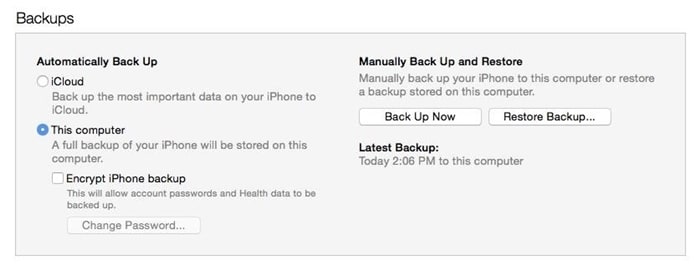
Schritt 2. Nachdem Sie die Sicherung Ihrer iPhone-Daten erstellt haben, trennen Sie sie und verbinden Sie Note 8/S20 mit dem System.
Schritt 3. Starten Sie die Desktop-Anwendung von Smart Switch auf Ihrem System und wählen Sie das letzte iTunes-Backup als Quelle aus. Wählen Sie die Datendateien aus, die Sie verschieben möchten, und starten Sie den Vorgang.
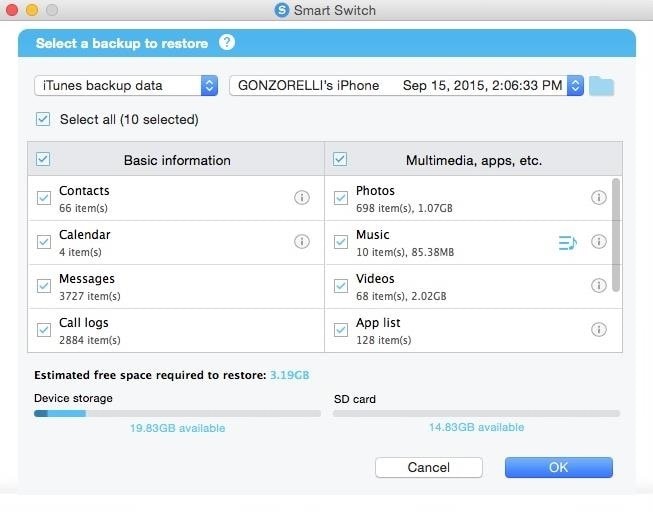
1.2. Direkte Datenübertragung vom iPhone zum Note 8/S20
Schritt 1. Verbinden Sie Ihr iPhone und Galaxy mit einem USB-OTG-Kabel (Lightning/USB-Kabeladapter) miteinander.
Schritt 2. Starten Sie die App auf dem Note 8/S20 und wählen Sie „iOS-Gerät/iPhone“ als Quellgerät aus, um die Übertragung vom iPhone zum Samsung Galaxy Note 8/S20 zu initiieren.
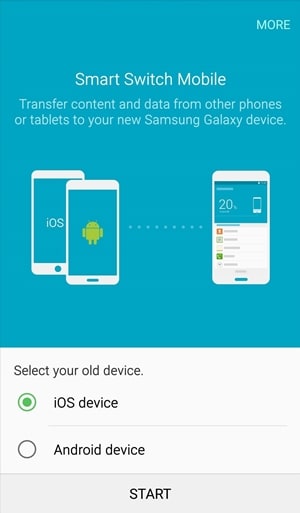
Schritt 3. Wählen Sie im nächsten Fenster entweder das iCloud-Backup zu verschieben oder eine direkte Übertragung von Telefon zu Telefon durchzuführen. Wenn Sie bereits ein OTG-Kabel haben, tippen Sie auf die Option „Von iOS-Gerät importieren“.
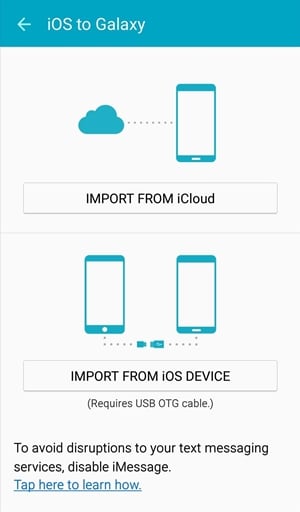
Schritt 4. Anschließend können Sie die Daten auswählen, die Sie verschieben möchten, und mit dem Vorgang beginnen. Wenn Sie die iCloud-Option ausgewählt haben, müssen Sie sich bei Ihrem iCloud-Konto anmelden, indem Sie Ihre Anmeldeinformationen eingeben und das entsprechende Backup auswählen.
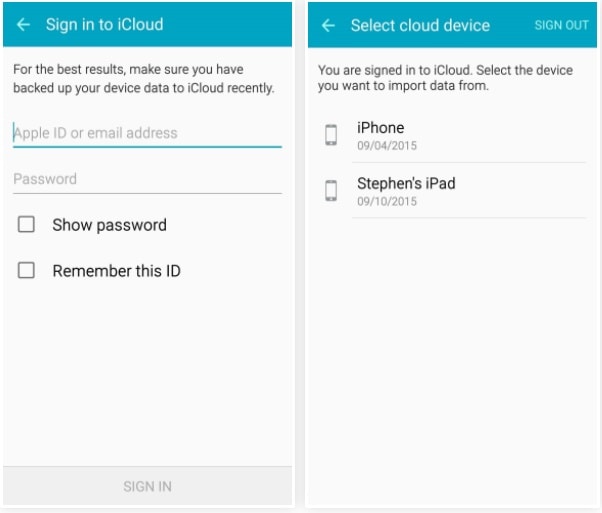
Schritt 5. Wählen Sie die Art der Datendateien aus, die Sie verschieben möchten, und tippen Sie auf die Schaltfläche „Importieren“.

Schritt 6. Warten Sie eine Weile, während das Samsung Galaxy-Übertragungstool den Vorgang abschließt. Sobald es fertig ist, wird die folgende Meldung angezeigt.
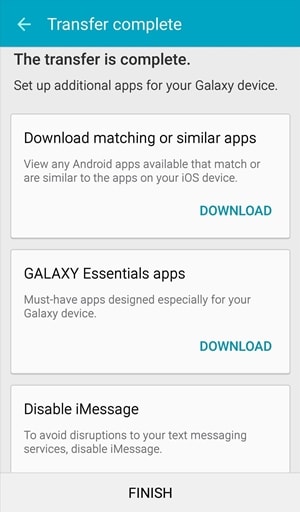
Teil 2. iPhone mit 8 Klick auf Samsung Galaxy Note 20/S1 übertragen
Wie Sie sehen können, kann die oben genannte Lösung manchmal etwas langweilig werden. Damit es funktioniert, benötigen Sie außerdem entweder ein USB-OTG-Kabel oder müssen eine Sicherungskopie Ihrer Daten auf iCloud (oder einem lokalen System) erstellen. Wenn Sie also eine direkte Telefon-zu-Telefon-Übertragung durchführen möchten, nehmen Sie einfach die Hilfe von in Anspruch DrFoneTool – Telefonübertragung.
Es ist mit allen führenden Android- und iOS-Geräten kompatibel und verfügt über eine dedizierte Desktop-Anwendung für Windows und Mac. Neben der Durchführung einer direkten Telefon-zu-Telefon-Übertragung bietet DrFoneTool auch mehrere Verwaltungsfunktionen für iPhone/Android-Telefone, wie Datenwiederherstellung, Sicherung, Übertragung usw. All dies macht es zu einem unverzichtbaren Samsung Galaxy-Übertragungstool.

DrFoneTool – Telefonübertragung
1-Click Phone to Phone Transfer
- Einfach, schnell und sicher.
- Verschieben Sie Daten zwischen Geräten mit unterschiedlichen Betriebssystemen, z. B. iOS zu Android.
-
Unterstützt iOS-Geräte, auf denen das neueste iOS 13 ausgeführt wird

- Übertragen Sie Fotos, Textnachrichten, Kontakte, Notizen und viele andere Dateitypen.
- Unterstützt über 8000+ Android-Geräte. Funktioniert für alle Modelle von iPhone, iPad und iPod.
Hinweis: Wenn Sie keinen Computer zur Hand haben, können Sie sich auch den holen DrFoneTool – Telefonübertragung (mobile Version) von Google Play, mit dem Sie sich bei Ihrem iCloud-Konto anmelden können, um die Daten herunterzuladen, oder mit einem iPhone-zu-Android-Adapter vom iPhone auf das Samsung Galaxy Note 8/S20 übertragen.
Wie übertrage ich das iPhone mit DrFoneTool auf das Samsung Galaxy Note 8/S20?
Mit DrFoneTool können Sie Ihre wichtigen Datendateien im Handumdrehen vom iPhone auf das Samsung Galaxy Note 8/S20 übertragen. Es bietet eine äußerst einfache und zuverlässige Möglichkeit, eine direkte Telefon-zu-Telefon-Übertragung durchzuführen. Um zu lernen, wie man diese benutzt iPhone auf Samsung Galaxy übertragen gehen Sie wie folgt vor:
Schritt 1. Verbinden Sie beide Geräte
Installieren Sie DrFoneTool auf Ihrem PC oder Mac und verbinden Sie beide Geräte (iPhone und Samsung Galaxy Note 8/S20) mit dem System. Wählen Sie auf dem Startbildschirm „SchalterOption, um fortzufahren.

Schritt 2. Wählen Sie die Daten aus, die an Galaxy übertragen werden sollen
Die Anwendung erkennt beide Geräte und stellt einen Schnappschuss von iPhone und Note 8/S20 bereit. Idealerweise sollte das iPhone als Quelle und das Note 8/S20 als Zielgerät aufgeführt werden. Wenn nicht, klicken Sie auf die Schaltfläche „Flip“, um ihre Positionen auszutauschen. Überprüfen Sie nun die Datendateien, die Sie vom iPhone auf Samsung übertragen müssen.

Schritt 3. Starten Sie den Übertragungsprozess
Nachdem Sie die Dateien ausgewählt haben, klicken Sie auf „Übertragung starten‘ Taste. Dadurch wird die Übertragung vom iPhone zum Samsung Galaxy Note 8/S20 gestartet. Warten Sie eine Weile, bis der Übertragungsvorgang abgeschlossen ist. Sie können den Fortschritt anhand einer Anzeige auf dem Bildschirm erfahren. Stellen Sie sicher, dass die Geräte verbunden bleiben, bis der Vorgang erfolgreich abgeschlossen ist.

Jetzt, wenn du es weißt So übertragen Sie das iPhone auf das Samsung Galaxy Note 8/S20 Mit zwei verschiedenen Anwendungen können Sie Ihr Gerät ganz einfach wechseln. Nehmen Sie einfach die Hilfe des MobileTrans Samsung Galaxy-Übertragungstools in Anspruch, um einen nahtlosen Smartphone-Wechsel durchzuführen. Mit diesem bemerkenswerten Tool können Sie nicht nur eine Telefon-zu-Telefon-Übertragung durchführen, sondern auch eine Sicherungskopie Ihres Samsung Note auf Ihrem System erstellen. Darüber hinaus kann es auch verwendet werden, um Ihr Backup aus verschiedenen Quellen wiederherzustellen.
Also, worauf wartest Du? Laden Sie dieses erstaunliche Tool sofort herunter und führen Sie die Übertragung vom iPhone auf das Samsung Galaxy Note 8/S20 im Handumdrehen durch. Wenn Sie diesen Leitfaden nützlich fanden, teilen Sie ihn gerne auch mit Ihren Freunden und Ihrer Familie, um ihnen die Arbeit zu erleichtern.
Neueste Artikel

